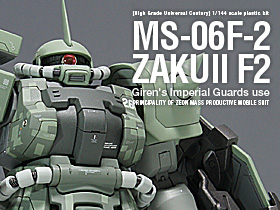SONY VAIO J(Giga Pocket Digital)レビュー&イベントレポート(実機レビューその1:基本操作、TV視聴、番組表)
SPECIAL [スペシャル] VAIO J(Giga Pocket Digital)レビュー&イベントレポート
2010年7月17日 22:32
SONY VAIO Jシリーズを2ヶ月間お借りしての「Giga Pocket Digital」モニターレビューです。
前回はソニーマーケティングさんにお伺いして「Giga Pocket Digital」の特徴をご説明いただきました。
今回はVAIO Jが届いたので実際に「Giga Pocket Digital」を使用してレビューしていきます。
まずは、基本操作やTV視聴、番組表をチェックしてみますよ。
しかし、このVAIO J カッコ良いんですけど…欲しくなっちゃう~(笑)
前回はソニーマーケティングさんにお伺いして「Giga Pocket Digital」の特徴をご説明いただきました。
今回はVAIO Jが届いたので実際に「Giga Pocket Digital」を使用してレビューしていきます。
まずは、基本操作やTV視聴、番組表をチェックしてみますよ。
しかし、このVAIO J カッコ良いんですけど…欲しくなっちゃう~(笑)
このレビューは「みんぽす」の無償イベントに参加して書かれています。(詳細は末尾で)
Giga Pocket Digitalって?
Giga Pocket Digitalは簡単に言うと、VAIO L、J、Fシリーズに付属しているPC用のTV録画/視聴ソフトです。 BDレコーダーとしての基本機能に、PCならではの機能が追加されています。
※今回レビューしているのはVer3.0です。
Giga Pocket Digitalは簡単に言うと、VAIO L、J、Fシリーズに付属しているPC用のTV録画/視聴ソフトです。 BDレコーダーとしての基本機能に、PCならではの機能が追加されています。
※今回レビューしているのはVer3.0です。
Giga Pocket Digitalを初めて起動すると初期設定が始まります。画面の説明にそってポチポチとクリックしていくと簡単に終了します。
ちなみに僕の自宅はCATVでBSやCSには加入していません。Giga Pocket Digitalには地デジ、BS、CSと3波ダブルチューナーなのに、僕は地デジのみしか視聴できません(泣)
また、VAIO オリジナル機能のコンテンツ解析設定があります。
これを設定するとGiga Pocket Digitalで録画した番組や、検索した内容など、様々な操作が記録・解析されます。これは僕的にはかなり楽しみな機能ではあるんですが、僕の赤裸々な行動(?)がVAIOに蓄積されていくのでちょっと恥ずかしくもあり、恐くもあったりして(汗)
今回はコンテンツ解析については書きませんが今後レビュー予定です。
では基本操作やTV視聴、番組表などをチェックしていきますよ。
ちなみに僕の自宅はCATVでBSやCSには加入していません。Giga Pocket Digitalには地デジ、BS、CSと3波ダブルチューナーなのに、僕は地デジのみしか視聴できません(泣)
また、VAIO オリジナル機能のコンテンツ解析設定があります。
これを設定するとGiga Pocket Digitalで録画した番組や、検索した内容など、様々な操作が記録・解析されます。これは僕的にはかなり楽しみな機能ではあるんですが、僕の赤裸々な行動(?)がVAIOに蓄積されていくのでちょっと恥ずかしくもあり、恐くもあったりして(汗)
今回はコンテンツ解析については書きませんが今後レビュー予定です。
では基本操作やTV視聴、番組表などをチェックしていきますよ。
ビューアー(番組視聴や録画再生をする画面)
Giga Pocket Digitalは起動するとまずビューアー(番組視聴や録画再生をする画面)が表示されます。
画面サイズは自由に変更できます。こんな感じでネットを見ながらGiga Pocket Digitalを操作し地デジも見れちゃいます。
僕はPC作業中にTVが見たい場合はロケーションフリー(LF-BOX1)を使ってPSPで見てますが、やっぱり同じ画面に表示されて、マウスで操作できるのは良いですね~。
画面サイズは自由に変更できます。こんな感じでネットを見ながらGiga Pocket Digitalを操作し地デジも見れちゃいます。
僕はPC作業中にTVが見たい場合はロケーションフリー(LF-BOX1)を使ってPSPで見てますが、やっぱり同じ画面に表示されて、マウスで操作できるのは良いですね~。
もちろん、Giga Pocket Digitalはフルスクリーンも表示できます。
フルスクリーン表示でもコマ落ち音飛びせずに問題なく視聴できます。
尚、今回お借りしたのは製品版ではなく貸し出し用のVAIOですので、もしかすると製品版とは異なる部分があるかもしれません。
ちなみにお借りしているVAIO Jシリーズのスペックですが、
- Windows 7 Home Premium 64ビット
- CPU:インテル Core i5-450M 2.40 GHz
- チップセット:Intel HM55 Express
- メモリー:4GB
- HD:1TB
- ディスプレイ:21.5型ワイド(16:9)
- 解像度:Full HD 1920×1080
ミニ番組表
チャンネルの切替は+-で行いますが、現在放送されている番組を確認できるミニ番組表も使えます。いちいち番組表画面に移動しなくしてすむので、なかなか便利ですね。
TV見てる最中に、お湯が沸いてヤカンがピーピーうるさい時や、ど~してもトイレがガマン出来なくなった時に活躍しそうです(笑)
尚、一時停止(録画)した番組データは残らないようですね。わざわざ削除しなくて良いんで地味に便利です。
テレビポーズ機能
また便利な機能として放送中の番組を一時停止する事ができ、その止めたシーンから再生可能です。 ようは一時停止した瞬間からGiga Pocket Digitalが録画をしてくれてるんですが、録画されている箇所であれば、早送りや巻き戻しもできます。TV見てる最中に、お湯が沸いてヤカンがピーピーうるさい時や、ど~してもトイレがガマン出来なくなった時に活躍しそうです(笑)
尚、一時停止(録画)した番組データは残らないようですね。わざわざ削除しなくて良いんで地味に便利です。
マウスモード、リモコンモード
Giga Pocket Digitalはマウスだけではなくリモコンでも操作できます。
マウスとリモコンでそれぞれの操作に適切な画面に切り替わります。
マウスモード(ビューアー、ビデオ一覧)
普通にマウスでPCを使ってる場合の画面ですね。文字も小さく、様々な情報が表示されます。
尚、お借りしているJシリーズではマウスだけではなく液晶でのタッチ操作もできました。
で、この状態でリモコン操作すると…
尚、お借りしているJシリーズではマウスだけではなく液晶でのタッチ操作もできました。
で、この状態でリモコン操作すると…
リモコンモード(ビューアー、ビデオ一覧)
リモコン操作用の画面に自動で切り替わります!
黒バックの白文字になり、文字も大きく、情報も絞って表示されます。
PCというよりは家電的な画面ですね。これは離れての使用を想定しているんでしょうね。
黒バックの白文字になり、文字も大きく、情報も絞って表示されます。
PCというよりは家電的な画面ですね。これは離れての使用を想定しているんでしょうね。
これが、付属のリモコンです。
ボタン構成はWindowsボタン等の一部を除けば一般的なレコーダーと同じ感じですね。
リモコンモードだけでなくマウスモードでもチャンネル切り替えや音量、再生時の早送りや一時停止など基本的な操作ができちゃいます。
ちみにGiga Pocket Digital以外でもエクスプローラーなどはスクロールとかも動きましたよ。
ボタン構成はWindowsボタン等の一部を除けば一般的なレコーダーと同じ感じですね。
リモコンモードだけでなくマウスモードでもチャンネル切り替えや音量、再生時の早送りや一時停止など基本的な操作ができちゃいます。
ちみにGiga Pocket Digital以外でもエクスプローラーなどはスクロールとかも動きましたよ。
Giga Pocket Digital番組表
Giga Pocket Digitalの番組表です。カラーはドラマ、音楽など最大5ジャンルまで色分けできます。
僕は文字が小さくても一画面にできるだけ多くの情報が表示される方が好きなんで、このPCならではの細かさは良いですね。尚、表示は3段階に切り替え可能でこの表示は一番細かい表示(サイズ小)です。
僕は文字が小さくても一画面にできるだけ多くの情報が表示される方が好きなんで、このPCならではの細かさは良いですね。尚、表示は3段階に切り替え可能でこの表示は一番細かい表示(サイズ小)です。
表示サイズを「中」と「大」に切り替えるとこんな感じです。
番組表チャンネル別1週間表示
また、チャンネル別に1週間の番組表を表示することもできます。
番組表のリモコンモード
番組表もリモコンモードで表示が切り替わります。
表示サイズの変更も可能です。
番組の情報表示です。ウィンドウで番組情報が表示されます。また、マウスを番組の上に乗せて1~2秒静止すると簡単な番組情報も表示されます。わざわざウィンドウを開かなくて良いので、これ結構便利です。
番組表表示のレスポンス
お次は結構気にする方が多い番組表の表示スピードです。
僕は自信はそこまで気にしてません、番組を探す場合はキーワードとかで検索しちゃうんで、そこまで番組表をスクロールさせたりってしないんですよね。
今回はGiga Pocket Digitalの番組検索については書きませんが、今後レビューしていく予定です。
表示スピードに話を戻しますが、さすがにトルネのようなレスポンスとは行きませんが、十分に早いのではないでしょうか?我が家のREGZA Z9000よりレスポンスは良いです。
動画をアップしてみたので、興味のある方はご覧になってみてください。
僕は自信はそこまで気にしてません、番組を探す場合はキーワードとかで検索しちゃうんで、そこまで番組表をスクロールさせたりってしないんですよね。
今回はGiga Pocket Digitalの番組検索については書きませんが、今後レビューしていく予定です。
表示スピードに話を戻しますが、さすがにトルネのようなレスポンスとは行きませんが、十分に早いのではないでしょうか?我が家のREGZA Z9000よりレスポンスは良いです。
動画をアップしてみたので、興味のある方はご覧になってみてください。
以上、基本操作、TV視聴、番組表のレビューでした。
ハードディスクレコーダーの基本は全て抑えてるって感じですね。
リモコンモードなどユーザーが使用する状況に合わせて最適な表示を行う部分や、テレビポーズ機能で録画データが残らない、番組表にマウスオーバーで番組情報を表示する等々、細かい部分でもユーザーに配慮した部分に好感が持てます。
でも、僕はたぶん離れてを使うことはなさそうなので、リモコンモードは使用しなそうですね^^;
次からはGiga Pocket Digitalならではの機能をレビューしていきます。
まずは録画関係から行きますよ~!
→「実機レビューその2:ダブル長時間録画、おまかせ・まる録、Myカルテ」に続きます。
ハードディスクレコーダーの基本は全て抑えてるって感じですね。
リモコンモードなどユーザーが使用する状況に合わせて最適な表示を行う部分や、テレビポーズ機能で録画データが残らない、番組表にマウスオーバーで番組情報を表示する等々、細かい部分でもユーザーに配慮した部分に好感が持てます。
でも、僕はたぶん離れてを使うことはなさそうなので、リモコンモードは使用しなそうですね^^;
次からはGiga Pocket Digitalならではの機能をレビューしていきます。
まずは録画関係から行きますよ~!
→「実機レビューその2:ダブル長時間録画、おまかせ・まる録、Myカルテ」に続きます。
12154-2727-175718
このレビューはWillVii株式会社が運営する レビューサイト「みんぽす」から招待されたイベントに参加して書かれています。 本イベントへの参加及びレビュー掲載は無報酬です。また、WillViiは掲載内容に一切関与していません(本情報開示と事実誤認時の修正を除く)。本イベントに参加された他の方のレビューはこちらのみんぽすTBセンターでご覧になれます。(WillVii株式会社みんぽす運営事務局)
「SPECIAL [スペシャル]:VAIO J(Giga Pocket Digital)レビュー&イベントレポート」での記事一覧
![]()
※言及リンクのないトラックバックは削除されます。
※書き込まれてから公開されるまで時間がかかる場合があります。
![]()
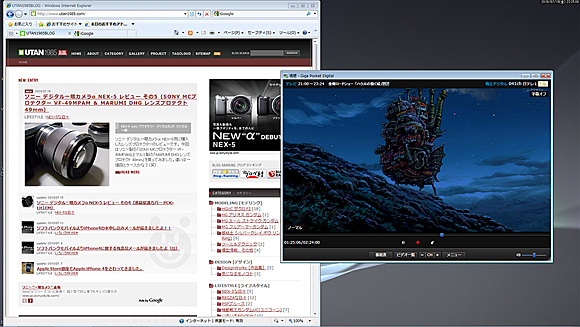
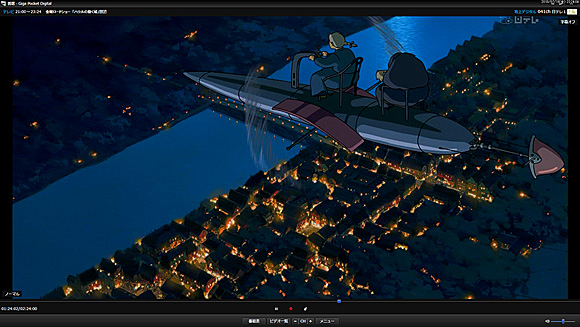
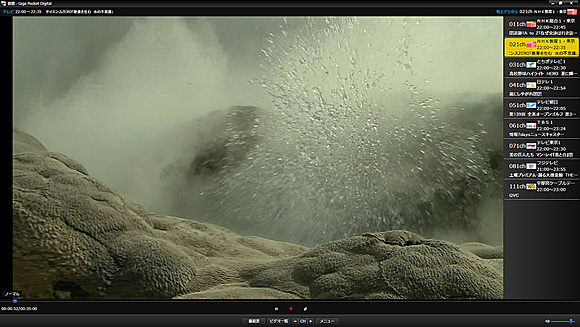
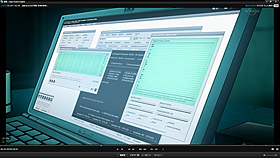
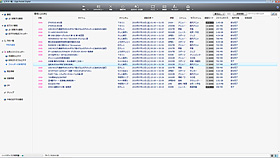
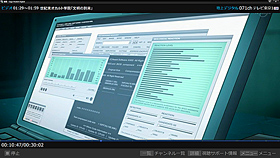
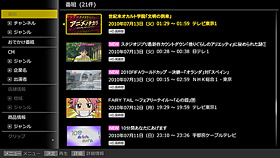


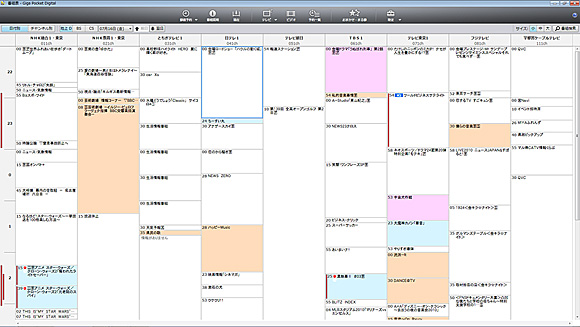
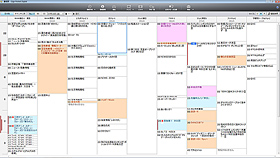
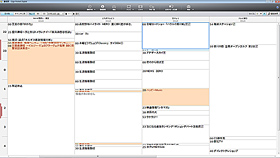
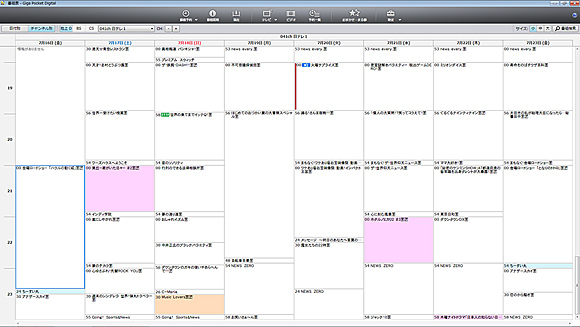
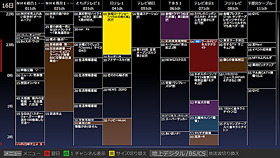
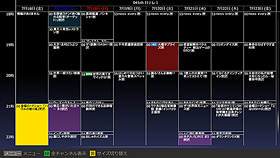

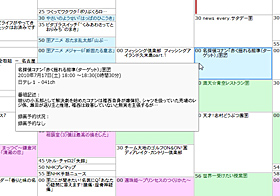
![GU.C [ガンダムユニコーン コンペ]](http://www.utan1985.com/common/images/banner_guc_300x70.jpg)